dann schreiben Sie Ihre Bewertung
4uKey for Android - Nr.1 Android Entsperrer & FRP Tool
Android Bildschirm Sperre entsperren & FRP ohne Passwort entfernen
Android Entsperrer & FRP Tool
Sperrbildschirm entsperren & FRP entfernen
Mit dem Zurücksetzen auf die Werkseinstellungen können Android-Benutzer alle Daten von ihrem Telefon löschen und ihr Gerät neu starten. Es wird oft verwendet, um einige Software-Probleme im Zusammenhang mit dem Android-Gerät zu beheben. Wenn Sie Probleme mit Ihrem ZTE-Telefon haben, z. B. langsames Aufladen, Einfrieren des Bildschirms, Vergessen des Passworts, Aufhängen des Handys usw., müssen Sie das ZTE-Telefon möglicherweise auf die Werkseinstellungen zurücksetzen, um die Probleme zu beheben. Wenn Sie sich fragen, wie ich mein ZTE-Telefon auf die Werkseinstellungen zurücksetzen, dann wird diese Anleitung Ihnen helfen, einen Werksreset auf Ihrem ZTE-Telefon in jeder Situation durchzuführen.
Ohne weiteres lassen Sie uns diesen Artikel gründlich lesen, um zu verstehen, wie man ein ZTE-Telefon auf die Werkseinstellungen zurücksetzt, da er mehrere effiziente Methoden enthält.
Bevor Sie mit dem Zurücksetzen Ihres ZTE-Telefons auf die Werkseinstellungen beginnen, sollten Sie die genaue Bedeutung des Begriffs "Zurücksetzen" kennen. Das Zurücksetzen auf die Werkseinstellungen, auch Hard-Reset genannt, ist der Prozess, bei dem Ihr Telefon auf die ursprünglichen Einstellungen zurückgesetzt wird, die vom Verkäufer oder Hersteller festgelegt wurden. Dabei wird Ihr Telefon komplett gelöscht, d. h. alle auf dem Gerät gespeicherten persönlichen Daten und alle bevorzugten Einstellungen werden dauerhaft entfernt. Um Datenverluste zu vermeiden, sollten Sie Ihr ZTE-Telefon vor dem Zurücksetzen auf die Werkseinstellungen auf Ihrem Computer sichern oder Ihre wichtigen Daten irgendwo speichern.
Je nach Zustand Ihres Telefons - ein- oder ausgeschaltet, gesperrt oder entsperrt - gibt es unterschiedliche Möglichkeiten, das ZTE-Handy auf die Werkseinstellungen zurückzusetzen. In diesem Abschnitt zeigen wir Ihnen einige allgemeine Methoden, wie Sie ein ein- oder ausgeschaltetes ZTE-Telefon auf die Werkseinstellungen zurücksetzen können. Bevor Sie eine Methode anwenden, empfehlen wir Ihnen, Ihr Google-Konto vom Telefon zu trennen oder zu entfernen, wenn Sie nach dem Zurücksetzen auf die Werkseinstellungen keine Probleme mit der Google-Kontoverifizierung haben möchten.
Wenn Ihr Telefon eingeschaltet und entsperrt ist, können Sie das ZTE-Telefon auf die Werkseinstellungen zurücksetzen, indem Sie auf die Option zum Zurücksetzen auf die Werkseinstellungen tippen, die im Einstellungsmenü des Geräts verfügbar ist. Hier erfahren Sie, wie Sie ein ZTE-Telefon über die Einstellungen-App auf die Werkseinstellungen zurücksetzen:
Wählen Sie aus den Dropdown-Optionen „Optionen zurücksetzen“.

Eine zweite Bestätigungsmeldung wird auf Ihrem Bildschirm angezeigt, um Sie daran zu erinnern, dass alle Informationen gelöscht werden, ohne dass eine Rückgängigmachung möglich ist. Tippen Sie zur Bestätigung auf ALLES LÖSCHEN.

Eine weitere gängige Methode zum Zurücksetzen des ZTE-Telefons auf die Werkseinstellungen ist das Versetzen des Telefons in den Wiederherstellungsmodus mit Hilfe der Tasten, die verfügbar sind, wenn das Telefon ausgeschaltet ist oder ein schwarzer Bildschirm angezeigt wird. Folgen Sie den nachstehenden Schritten, um zu erfahren, wie Sie das ZTE-Telefon über den Wiederherstellungsmodus zurücksetzen können.
Es werden zwei Optionen angezeigt: Zurücksetzen und Zurück zum vorherigen Zustand. Wählen Sie Zurücksetzen und die Daten werden von Ihrem Telefon gelöscht.

Wählen Sie nun die Option System jetzt neu starten und warten Sie, bis Ihr ZTE-Telefon neu gestartet ist.
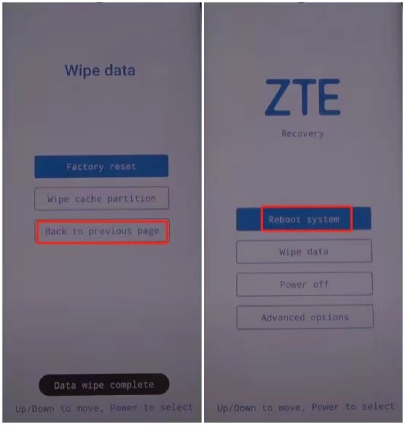
Das ist alles darüber, wie man ein ZTE-Telefon über den Wiederherstellungsmodus auf die Werkseinstellungen zurücksetzt. Sobald das Gerät neu gestartet ist, werden alle Einstellungen in den ursprünglichen Zustand zurückgesetzt.
Es kann eine Zeit geben, wenn Ihr ZTE-Telefon gesperrt ist und Sie das Passwort des Sperrbildschirms vergessen haben oder wenn Sie ein gebrauchtes Telefon mit einem gesperrten Bildschirm gekauft haben, kann es für Sie stressig sein, da das Telefon ohne das Passwort für Sie nutzlos ist. Wie kann man in diesem Fall das ZTE-Telefon auf Werkseinstellungen zurücksetzen? Keine Sorge, die gute Nachricht ist, dass es mehrere Methoden gibt, um ein gesperrtes ZTE-Telefon auf die Werkseinstellungen zurückzusetzen. Lesen Sie unten, um zu erfahren, wie man ein ZTE-Telefon zurücksetzen kann, wenn es gesperrt ist.
Sie brauchen sich keine Gedanken darüber zu machen, wie Sie Ihr ZTE-Telefon ohne Passwort zurücksetzen können. Google find my Device kann Ihnen in dieser Hinsicht helfen. Hier erfahren Sie, wie Sie ein ZTE-Telefon über Google Find My Device auf die Werkseinstellungen zurücksetzen können.
Wählen Sie nun „GERÄT LÖSCHEN“ aus den drei aufgeführten Optionen.

Hinweis: Nach dem Zurücksetzen auf die Werkseinstellungen müssen Sie möglicherweise Ihr Google-Konto verifizieren, um auf das Gerät zugreifen zu können.
Machen Sie sich keine Sorgen, wenn Sie den Passcode der Bildschirmsperre Ihres ZTE-Telefons vergessen haben. Mit Tenorshare 4uKey for Android können Sie das ZTE-Telefon auf Werkseinstellungen zurücksetzen und das Gerät ohne Passwort mit ein paar Klicks entsperren. Als eine der besten Entsperrungs-Software zur Verfügung, kann es Ihnen helfen, vergessene Passcodes zu entfernen; außerdem ist es die beste Option für Sie, wenn Sie eine Lösung für den Factory Reset ohne Google Konto suchen. Hier ist, wie Factory Reset des ZTE android Telefon funktioniert.
Wählen Sie „Bildschirmsperre entfernen“.

Wählen Sie aus „Bildschirmsperre entfernen“ und „Bildschirmsperre ohne Datenverlust entfernen“ die Option „Bildschirmsperre entfernen“, da sie für die meisten Android-Geräte, einschließlich ZTE-Handys, geeignet ist.

Klicken Sie auf die Schaltfläche „Start“ und Sie werden aufgefordert, zu bestätigen, dass „Das Entfernen des Kennworts für die Bildschirmsperre alle Daten auf dem Gerät löscht“. Klicken Sie auf „Ja“, um fortzufahren.

Folgen Sie nun den Anweisungen auf dem Bildschirm, um Ihr Gerät in den Wiederherstellungsmodus zu versetzen, und starten Sie dann das System neu. Auf diese Weise wird Ihr Telefon erfolgreich entsperrt.

Wenn Ihr ZTE-Telefon aufgrund des vergessenen Passcodes gesperrt wurde und Sie nicht mehr an Ihr Gerät herankommen, haben wir die Lösung. Die Funktion zum Zurücksetzen auf die Werkseinstellungen kann das vergessene Passwort entfernen und Ihnen ermöglichen, Ihr Gerät wieder zu entsperren oder Ihre Daten vor dem Zugriff einer dritten Person zu schützen. Sie suchen bestimmt, wie man ein zte-Telefon auf die Werkseinstellungen zurücksetzt. Tenorshare 4uKey for Android ist die beste Software für Sie, wenn Sie Hilfe benötigen, wie man ein gesperrtes Zte-Telefon auf die Werkseinstellungen zurücksetzt. Es unterstützt fast alle Versionen des ZTE-Handys. Wir empfehlen Ihnen, dieses Tool zu verwenden und Sie werden Ihren Versuch nicht bereuen.
dann schreiben Sie Ihre Bewertung
Von Johanna Bauer
2025-12-01 / Android Entsperren
Jetzt bewerten!